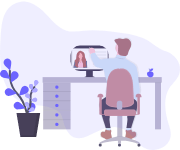文本
2020年适用于PC的8种最佳Android模拟器
2020年适用于PC的8种最佳Android模拟器 因此,您想让Android在您的PC上运行吗? 您需要一个Android模拟器。 随着Android的受欢迎程度不断提高,它们变得越来越受欢迎。 作为质量检查测试人员,他们可以成为快速测试和对应用程序进行质量检查的好方法。 从测试应用程序的开发者到在大屏幕上玩游戏的玩家,Android模拟器允许你在Windows PC上使用Android操作系统,以及键盘和鼠标,这样你可以更快、更有效地进行测试。一些适用于PC和Mac的iOS模拟器也可以使用,但Android模拟器的性能更好。 也许你正在从 iPhone 切换到 Android,或者你只是想测试一个定制 ROM,Android 模拟器的可能性是无穷的。尽管 BlueStacks 一直是 PC 手机模拟器的首选,但是很少有其他公司能够以疯狂的速度赶上。所以,如果你想找到最好的 Android 模拟器,看看这个 Windows 10电脑上最好的 Android 模拟器列表。 2020年 Windows 10最佳 Android 模拟器候选名单 BlueStacks Nox Player 夜神玩家 MEmu Ko Player 击球手 Genymotion Android Studio 安卓工作室 ARChon 执政官 Bliss OS 极乐操作系统 2020年 Windows 10最佳 Android 模拟器
1. BlueStacks
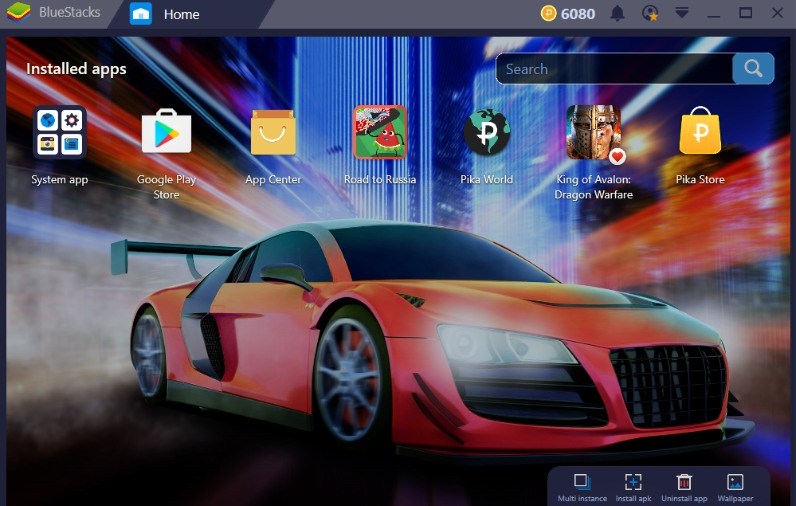
BlueStacks 可能是 Android 用户中最知名的 Android 模拟器。模拟器是游戏的首选,而且设置起来非常容易。除了 Play Store,你还可以从它自己的 app Store 下载 BlueStacks 优化过的应用。虽然 BlueStacks 支持键盘映射,但是不适合手势操作。BlueStacks 模拟器的一个主要缺点是它在生产力应用程序方面变得迟缓。除此之外,赞助商广告使模拟器输给了其他最好的 Windows 免费 Android 模拟器。 特别谈到 BlueStacks 4,它带来了优秀的游戏性能,由于低 CPU 和内存使用率。它还声称比三星 Galaxy s 9 + 快6倍。 BlueStacks Android 模拟器目前基于 Android 7.1.2(Nougat)。 价格: 免费/优质 $24 为什么使用 BlueStacks? 为什么要使用BlueStacks?
易于设置,无需任何技术知识
多帐户支持
最新的Android版本
2. Nox Player
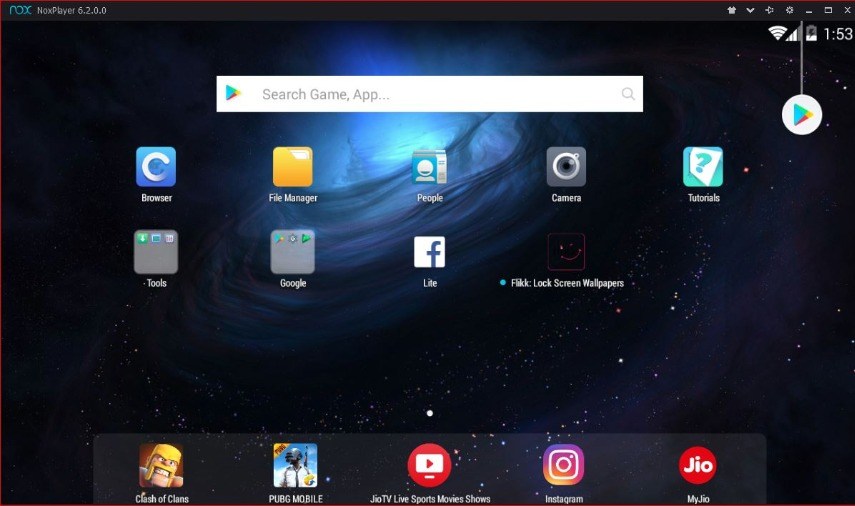
Nox Player特别针对Android游戏玩家。 尽管该模拟器可以很好地运行于其他Android应用程序并享有整个Android体验,但它最适合玩大型游戏,例如PUBG或Justice League。 Nox Emulator最好的部分是,它完全免费,完全没有赞助广告。
Nox Player允许您映射键盘,鼠标和游戏手柄的键。 您甚至可以为手势分配键盘键,例如,向右滑动的映射快捷方式。
另外,您可以在设置选项中指定CPU和RAM的使用以获得最佳游戏效果。 如果您将重点放在植根Android上,则Nox Player可以在一分钟之内轻松将虚拟设备植根。
Nox的唯一问题是,它给系统带来了很多负担。 因此,您将无法使用大量其他应用。 另一件事是,它基于Android 5 Lollipop,这可能是您担心的问题。
价格:免费
为什么要使用Nox Player?
单个设备上有多个窗口
控制器上的映射快捷方式
容易扎根
3. MEmu
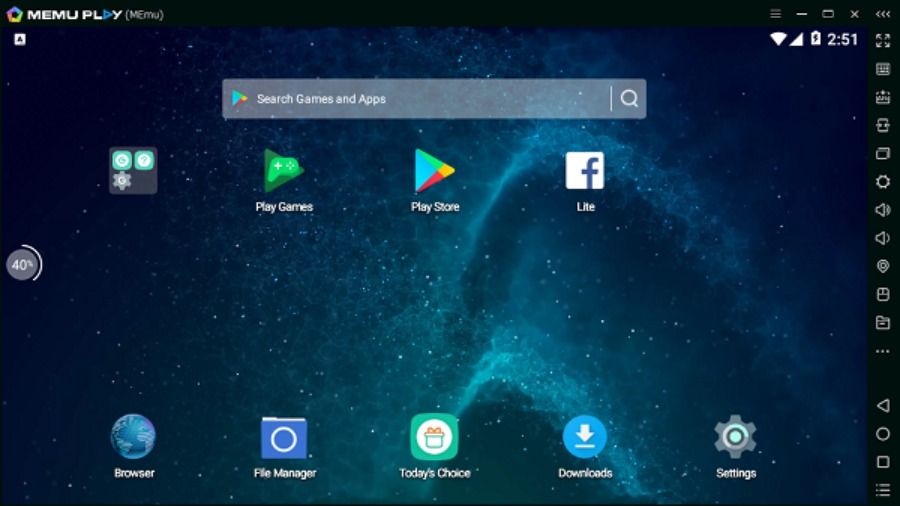
与其他应用相比,MEmu是一个相对较新的应用程序播放器。 MeMu Play于2015年推出,再次专注于游戏。 关于速度,这款Android模拟器提供与Nox和BlueStacks类似的结果。
MeMu Android仿真器最重要的功能之一是对AMD和Nvidia芯片的支持。 它还支持不同的Android版本,例如Android Jelly Bean,Kit Kat和Lollipop。 尽管MeMu提倡高性能游戏,但图形性能相对较差。 与其他应用程序播放器相比,我发现缺少纹理和平滑度。
MEmu当前基于Android Lollipop,并且在生产力应用程序中表现一流。 如果您希望玩Ingress或PokémonGo之类的游戏,这应该是您的选择。
价格:免费
为什么要使用MEmu?
按键对应
在Google地图上设置您的虚拟位置
同时支持AMD和NVidia
4. Ko Player (AKA CentOS)
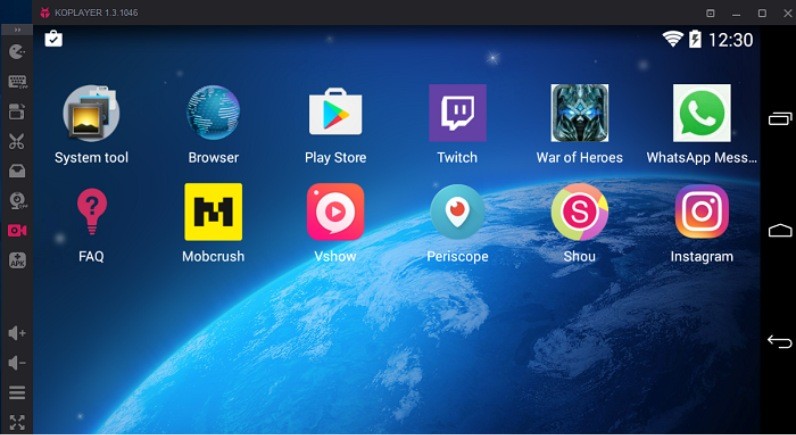
就像其他Android游戏模拟器一样,Ko Player致力于通过轻量级软件提供无延迟的游戏体验。
由于Ko Player是免费的,但您可能在这里和那里看到的广告很少。 该应用程序播放器易于安装和浏览。 它还支持键盘映射和游戏手柄仿真。
这个Android模拟器的缺点是有时会突然消失。 此外,该播放器还存在一些问题,使用户难以卸载Android模拟器。
价格:免费
为什么要使用Ko Player?
简单的用户界面
设置任何Android设备
易于设置 5. Genymotion
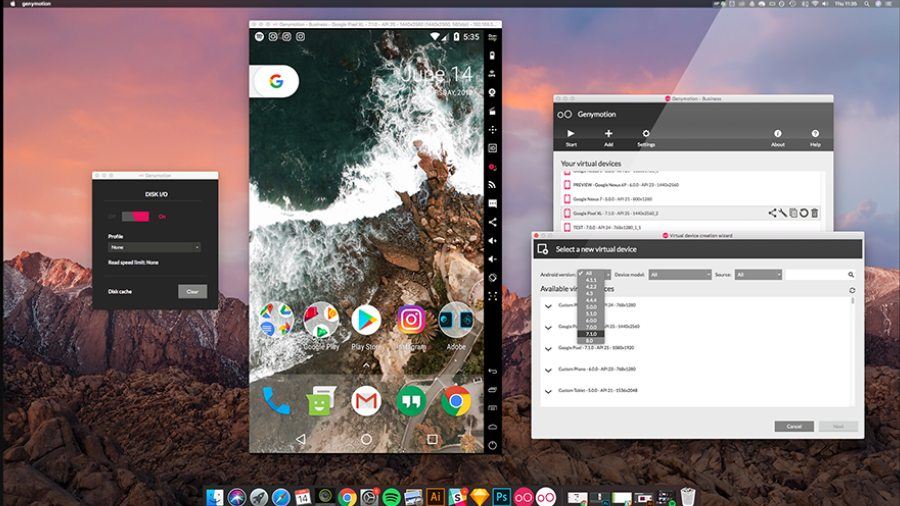
Genymotion不是您随意的Android模拟器; 它仅针对开发人员。 Android模拟器可让您在具有不同版本Android的各种虚拟设备上测试应用程序。 该模拟器与Android SDK和Android Studio兼容。 它甚至可以在macOS和Linux上运行。
由于Genymotion倾向于开发人员,因此它具有许多对开发人员友好的功能。 对于寻求Android游戏体验的人们来说,这可能不是正确的选择。
价格:每年136美元。
为什么要使用Genymotion?
支持Android Studio
在MacOs和Linux上运行
运行从Android 4.1到8.0的版本
6. Android Studio
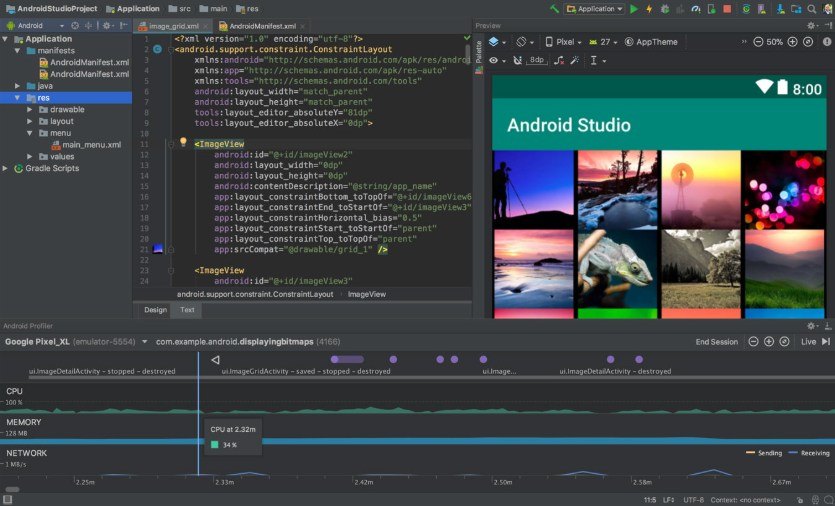
Android Studio是Google本身的开发IDE(集成开发环境),尤其适合开发人员。 它基本上带有一堆工具和插件来帮助开发人员构建和测试他们的应用程序。
Android Studio具有内置的模拟器,但与Genymotion相比,打包的功能更少。 毫无疑问,该模拟器不适用于一般用途和玩沉重的游戏。 Android Studio难以设置,但同时受到许多开发人员的喜爱。
价格:免费
为什么要使用Android Studio?
Google的官方模拟器
定期更新
7. ARChon
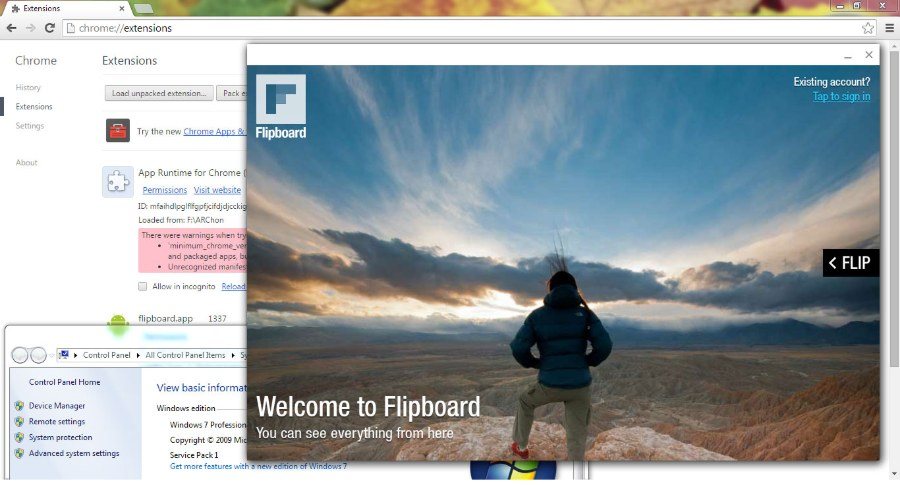
ARChon并不是Android模拟器中的佼佼者,也不是忠实的粉丝,它更像是在Chrome操作系统上运行Android应用程序的修复程序。
当Google在Chrome Web Browser上提供对两个或三个Android应用程序的支持时,它就开始了。 随后,GitHub开发人员进一步提高了一点,并发布了ARChon,可在Chrome上运行所有Android应用。
ARChon Android仿真器不适合进行硬核游戏,但由于易于访问,因此非常适合使用生产力应用程序。
价格:免费
为什么要使用ARChons?
集成到Chrome中
无需麻烦的安装
适用于生产力应用程序 8. Bliss OS
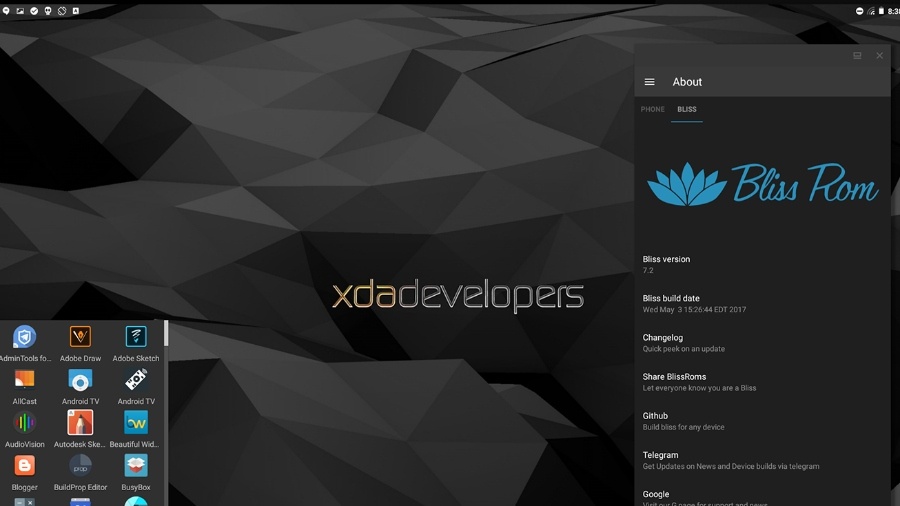
Bliss OS与上述模拟器略有不同。 而“ Android模拟器”是在Windows PC上模拟Android的地方,而Bliss OS是Android本身,需要作为单独的OS安装。
至于其安装,您可以使用Virtual Box,也可以创建可启动的USB驱动器并将Bliss OS ROM安装在外部存储上。
现在,如果您要在PC上寻找确切的Android体验,则安装Bliss OS或任何其他基于Android x86的项目总是更好。 更不用说Bliss OS是开源的,不包含广告或任何Android模拟器。
价格:免费
为什么要使用Bliss OS?
开源且无广告
在Android 9 Pie上运行的Beta版
支持Substratum Theme引擎
author
石头 磊哥 seven 随便叫
company
thoughtworks(离职了。。。。)
大家好,本人不才,目前依旧混迹于thoughtworks,做着一名看起来像全栈的QA,兴趣爱好前端,目前是thoughtworks 西安QA社区的leader,如果有兴趣分享话题,或者想加入tw,可以找我
roles
QA(营生) dev(front-end dev 兴趣爱好)
联系方式
如果想转载或者高薪挖我 请直接联系我 哈哈
wechat:
qileiwangnan
email:
qileilove@gmail.com